해결 방법 Office 2007/2010/2013/2016 문제를 복구할 수 없습니까?
게시 됨: 2018-10-09Microsoft Office는 실용적이고 효율적인 프로그램 제품군으로 인해 전 세계의 많은 사람들이 선호합니다. 이 라인에서 제공되는 가장 기본적인 패키지라도 사용자는 문서, 프레젠테이션 및 스프레드시트를 만들 수 있습니다. 다른 Office 응용 프로그램 중에서 Word, Excel, PowerPoint 및 Access에 익숙하지 않은 컴퓨터 사용자를 찾는 것은 거의 불가능합니다.
그러나 다른 종류의 소프트웨어와 마찬가지로 Office 프로그램도 불안정해질 수 있습니다. 대부분의 경우 응용 프로그램을 간단히 다시 시작하면 문제가 해결됩니다. 그러나 Microsoft Office가 Windows에서 전혀 작동하지 않는다면 어떻게 될까요? Office를 복구할 수 없을 때 어떻게 해야 합니까?
시스템의 설치 파일이 손상되었을 수 있습니다. 이 문제를 해결하기 위해 따를 수 있는 몇 가지 방법이 아직 있으므로 걱정하지 마십시오. 이 기사에서는 Windows 10에서 Office 복구 문제를 해결하는 방법에 대해 설명합니다.
방법 1: Office용 최신 업데이트 설치
이 문서에 나열된 다른 솔루션을 시도하기 전에 PC에서 Office가 완전히 업데이트되었는지 확인하는 것이 좋습니다. 완료했으면 Office에서 프로그램을 실행하여 문제가 해결되었는지 확인합니다. 여전히 '작동 중지됨' 오류 메시지가 표시되면 이 문서의 다른 해결 방법을 시도해 보십시오.
방법 2: Excel이 백그라운드에서 실행 중인지 확인
가끔 엑셀 실행 파일은 프로그램을 닫아도 실행되는 경향이 있습니다. 이것이 다른 파일을 열거나 Office를 복구하는 데 문제가 있는 이유일 수 있습니다. 따라서 Excel.exe가 실행 중인지 확인하고 종료해야 합니다. 단계는 다음과 같습니다.
- 키보드에서 Ctrl+Shift+Esc를 누릅니다. 그러면 작업 관리자가 시작됩니다.
- 프로세스 탭으로 이동합니다.
- Excel 항목을 찾습니다.
- 마우스 오른쪽 버튼으로 클릭한 다음 프로세스 종료를 클릭합니다.
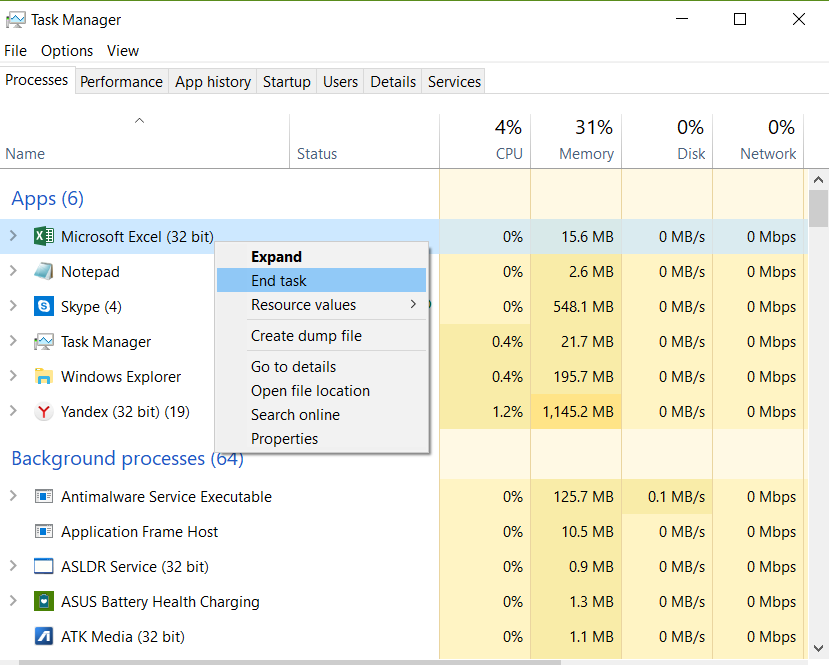
Excel.exe를 중지했으면 Office를 다시 복구해 보세요.
방법 3: Silverlight 제거 및 시스템 복원 수행
Microsoft Silverlight는 온라인 비디오 스트리밍을 좋아하는 사람들에게 유용한 브라우저 플러그인입니다. 그러나 Office의 복구 프로세스를 방해할 수 있습니다. 따라서 제거하고 시스템 복원을 수행하는 것이 좋습니다. 그렇게 하려면 다음 단계를 따르세요.
- 작업 표시줄에서 Windows 아이콘을 마우스 오른쪽 버튼으로 클릭합니다.
- 앱 및 기능을 선택합니다.
- 오른쪽 창으로 이동한 다음 Microsoft Silverlight를 찾습니다.
- 마우스 오른쪽 버튼으로 클릭한 다음 제거를 선택합니다.
- PC를 다시 시작합니다.
- 시스템으로 부팅한 후 키보드에서 Windows 키+S를 누릅니다.
- "시스템 복원"을 입력합니다(따옴표 제외).
- 결과 목록에서 복원 지점 만들기를 선택합니다.
- 시스템 복원 대화 상자가 나타나면 시스템 복원을 선택합니다.
- '다른 복원 지점 선택' 옵션을 선택하고 다음을 클릭합니다.
- 문제가 발생하기 전에 생성한 복원 지점을 선택합니다.
- 다음을 클릭한 다음 마침을 클릭합니다.
방법 4: 설치된 프로그램 중 Office 확인
Office가 컴퓨터에 제대로 설치되지 않았을 수 있습니다. 이 경우인지 확인하려면 아래 지침을 따르십시오.
- 키보드에서 Windows 키+S를 누릅니다.
- "앱 및 기능"(따옴표 제외)을 입력한 다음 Enter 키를 누릅니다.
- 목록에서 Office를 찾은 다음 설치 복구를 시도합니다.
방법 5: Microsoft Office 서비스 중지 및 다시 시작
경우에 따라 Microsoft Office 서비스를 다시 시작하면 문제가 해결됩니다. 따라서 동일한 해결 방법을 시도해도 문제가 되지 않습니다. 단계는 다음과 같습니다.
- 작업 표시줄에서 Windows 아이콘을 마우스 오른쪽 버튼으로 클릭합니다.
- 목록에서 실행을 선택합니다.
- 실행 대화 상자가 나타나면 "services.msc"(따옴표 제외)를 입력한 다음 확인을 클릭합니다.
- 목록에서 Windows Installer를 찾은 다음 두 번 클릭합니다.
- 시작 유형으로 이동한 다음 드롭다운 목록에서 자동을 선택합니다.
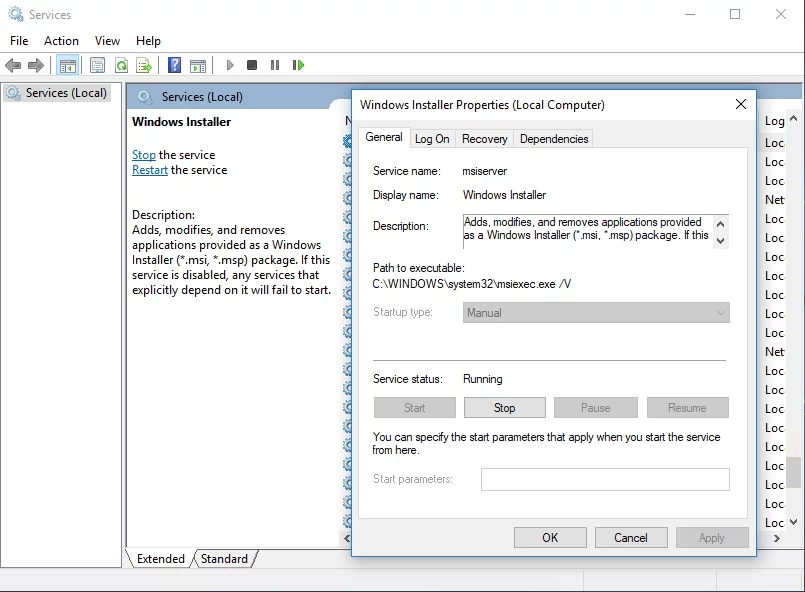
- 시작 버튼을 클릭합니다.
- 적용 및 확인을 클릭하여 소프트웨어 설치를 시작합니다.
방법 6: 최신 드라이버 얻기
Office를 복구하는 데 문제가 있는 이유 중 하나는 컴퓨터에 드라이버가 오래되었거나 손상되었거나 누락되었기 때문일 수 있습니다. 이 문제를 해결하는 이상적인 방법은 드라이버를 업데이트하는 것입니다. 이 작업은 직접 수행할 수 있지만 프로세스가 위험하고 복잡하며 시간이 많이 소요될 수 있습니다. 기술 능력과 인내심이 없다면 이 방법이 적합하지 않을 수 있습니다. 결국 제조업체의 웹 사이트로 이동하여 시스템 버전과 호환되는 최신 드라이버를 찾아야 합니다.
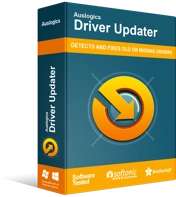
Driver Updater로 PC 문제 해결
불안정한 PC 성능은 종종 오래되거나 손상된 드라이버로 인해 발생합니다. Auslogics Driver Updater는 드라이버 문제를 진단하고 이전 드라이버를 한 번에 또는 한 번에 하나씩 업데이트하여 PC를 보다 원활하게 실행할 수 있도록 합니다.

보다 편리한 옵션을 제안합니다. Auslogics Driver Updater를 사용하십시오. 이 도구는 시스템에 적합한 드라이버를 자동으로 검색하여 컴퓨터의 모든 드라이버 관련 문제를 해결합니다. Auslogics가 인증된 Microsoft Silver Application Developer라는 점도 주목할 가치가 있습니다. 이는 기술 회사의 Driver Updater가 PC를 손상시키지 않고 드라이버 문제를 해결하는 데 도움을 줄 것임을 의미합니다. 편리하고 안정적인 것으로 테스트되었습니다.
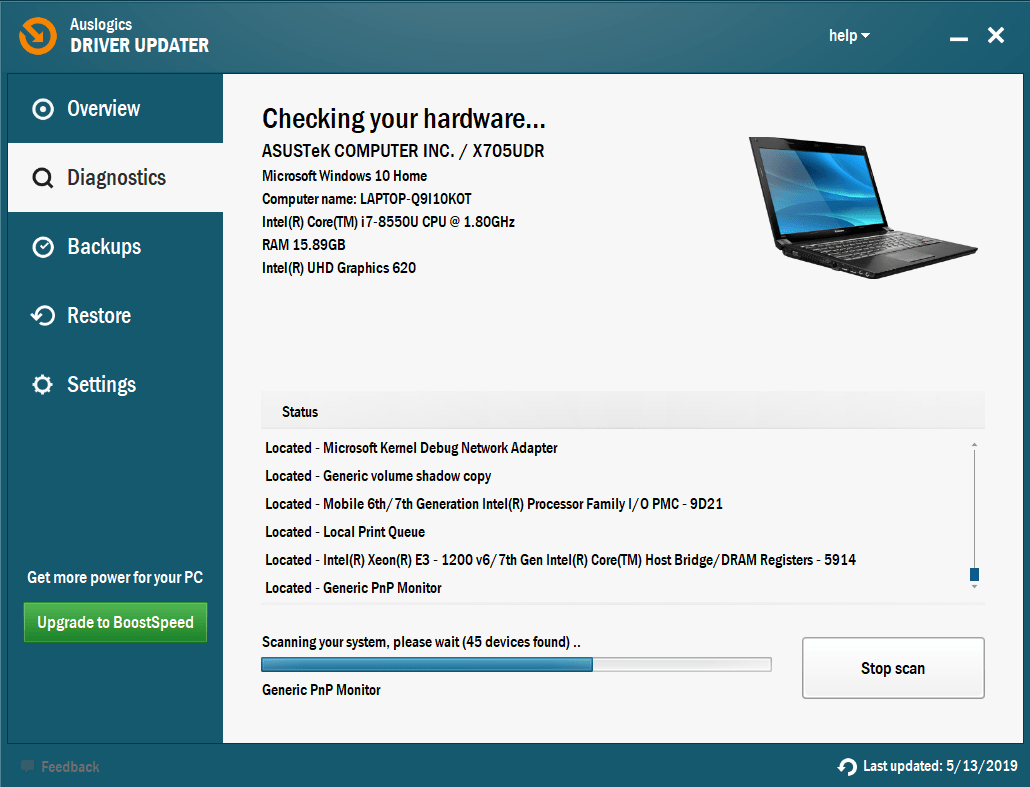
방법 7: 시스템 업데이트
시간이 지남에 따라 PC는 프로그램 및 서비스에 영향을 줄 수 있는 버그를 수집합니다. 이 문제를 해결하려면 시스템을 업데이트해야 합니다. 이렇게 하면 PC의 버그 및 기타 문제를 해결하는 데 필요한 패치를 다운로드하고 설치할 수 있습니다. 단계는 다음과 같습니다.
- 작업 표시줄로 이동한 다음 Windows 아이콘을 마우스 오른쪽 버튼으로 클릭합니다.
- 목록에서 설정을 선택합니다.
- 업데이트 및 보안을 클릭합니다.
- 왼쪽 창 메뉴로 이동한 다음 Windows 업데이트를 선택합니다.
- 오른쪽 창으로 이동한 다음 업데이트 확인을 클릭합니다.
- Windows에서 사용 가능한 업데이트를 다운로드하기 시작합니다. 컴퓨터를 다시 시작하여 업데이트를 설치할 수 있습니다.
전문가 팁: PC 성능 향상
컴퓨터 시스템이 너무 느리기 때문에 Office가 작동 중일 수 있습니다. 이 문제를 일으키는 많은 요인이 있습니다. 그러나 가장 좋은 방법은 Auslogics BoostSpeed를 사용하여 PC 성능을 향상시키는 것입니다. 이 도구를 활성화하면 전체 시스템에 대한 전체 검사를 수행합니다. 속도 저하 문제, 정크 파일 및 응용 프로그램 충돌 또는 결함을 유발할 수 있는 항목을 식별합니다.
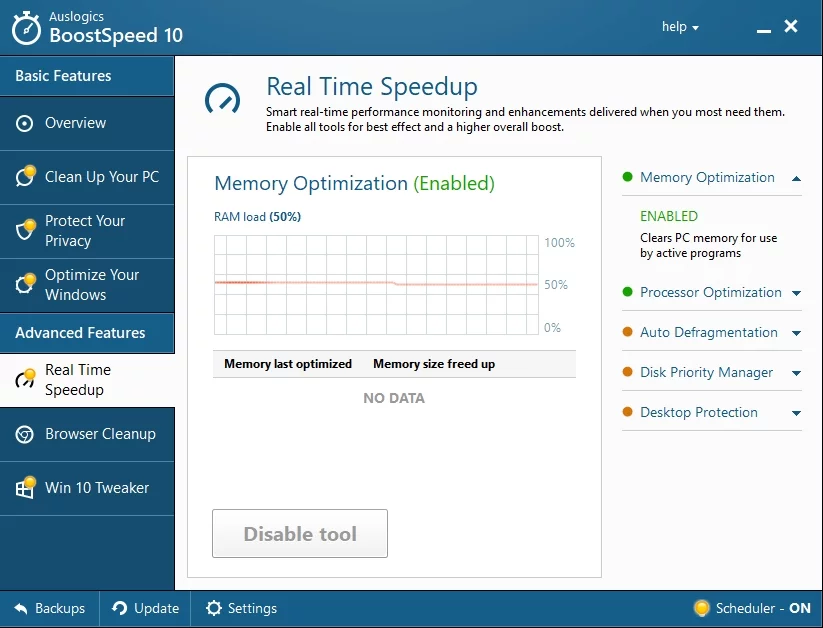
버튼을 한 번만 클릭하면 사용자 임시 파일, 사용하지 않는 오류 로그, 웹 브라우저 캐시, Windows 업데이트 파일, 불필요한 Microsoft Office 캐시 등 모든 종류의 컴퓨터 정크를 제거할 수 있습니다. Auslogics BoostSpeed는 중요한 파일이나 프로그램을 손상시키지 않고 시스템 안정성을 복원합니다. 이 도구는 대부분의 응용 프로그램 결함 및 충돌의 일반적인 원인을 복구하도록 테스트되었습니다.
그렇다면 우리의 방법 중 어떤 것이 문제를 해결하는 데 도움이 되었습니까?
주저하지 말고 아래에 답을 공유하세요!
